• مسجل في: حلول نسخ احتياطي البيانات واستعادتها • حلول مجربة
مع العدد المتزايد للهواتف الذكية، أصبح النسخ الاحتياطي أمراً في غاية الأهمية. توفر الهوات الآن العديد من الميزات ومع ذلك أيضاً تتزايد بيانات المستخدم وحجم المعلومات. هذه المعلومات والبيانات تحتاج للتخزين لأنها من الممكن أن لا تكون مهمة فقط، وإنما أيضاً في غاية الحساسية وتحتاج للعناية الفائقة. الشيء الأكثر أهمية أن تكون مستخدماً وتحتاج لأن تكون الرسائل النصية وسجل الأسماء مأخوذ عنها نسخ احتياطية. إن أخذ نسخ احتياطية عن الأسماء والرسائل النصية أمر في غاية الأهمية والحساسية لأن ذلك سوف يساعدك في حال فقدت أياً من بياناتك. الآن، هناك العديد من الطرق لأخذ نسخ احتياطية عن الرسائل النصية وأسماء الهاتف. بجانب أنه يتوفر تطبيقات يمكن استخدامها للغرض ذاته، هناك أيضاً ميزات مثبتة مسبقاً بالنظام في الهواتف أيضاً. على أجهزة السامسونغ، هناك طرق متعددة التي يمكن من خلالها أخذ نسخ احتياطية عن الرسائل النصية بسهولة. هناك العديد من التطبيقات والبرامج لأخذ نسخ احتياطية عن رسائل سامسونغ والتي بدورها بسيطة للغاية.
5 من أفضل الحلول التي يمكن استخدامها لأخذ نسخ احتياطية عن رسائل سامسونغ تظهر أدناه:
القسم 1: نسخ احتياطي لرسائل سامسونغ باستخدام Dr.Fone

Dr.Fone - نسخ احتياطي واستعادة بيانات أندرويد
نسخ احتياطي واستعادة بيانات أندرويد بسلاسة
- نسخ احتياطي انتقائي لبيانات أندرويد إلى الكمبيوتر بنقرة واحدة.
- استعراض واستعادة النسخة الاحتياطية إلى أي جهاز أندرويد
- يدعم أكثر من 8000 جهاز أندرويد.
- لن تفقد أي بيانات أثناء النسخ الاحتياطي أو التصدير أو الاستعادة.
يمكن أخذ نسخ احتياطية عن الرسائل في سامسونغ بسهولة باستخدام Wondershare Dr.Fone، البرنامج المتعدد لأخذ النسخ الاحتياطي واستعادتها عن البيانات في الهاتف. Dr.Fone هو واحد من أفضل الأدوات لأخذ نسخ احتياطية عن الرسائل على الهاتف إلى الكمبيوتر بنقرة واحدة فقط. إنه أيضاً يتيح لك معاينة واختيار انتقائي لأي نوع بيانات تحتاج لتصديره ونسخه. إن استعادة البيانات على الهاتف هي ممكنة أيضاً باستخدام Dr.Fone. إليك هنا خطوات بسيطة لأخذ نسخ احتياطية عن البيانات مذكورة أدناه:
الخطوة 1 - توصيل جهاز الأندرويد مع الكمبيوتر
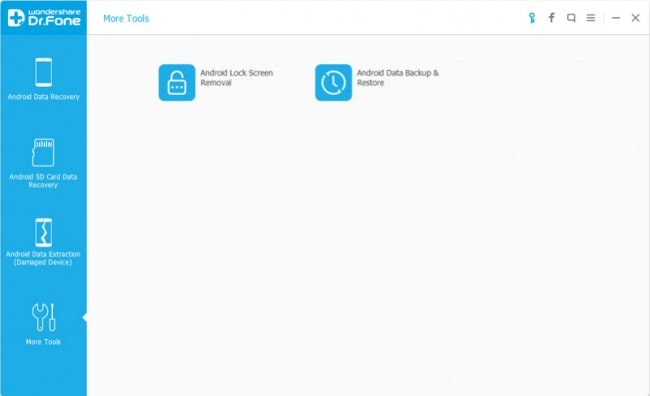
قم بتشغيل Dr.Fone واختيار "نسخ احتياطي واستعادة بيانات أندرويد"، من قسم المزيد من الأدوات. يجب توصيل الجهاز الذي يحتوي على البيانات التي يرغب بأخذ نسخة احتياطية عنها باستخدام كابل USB مع الحاسوب. بعد ذلك سوف يكتشف Dr.Fone عن الجهاز بسهولة.
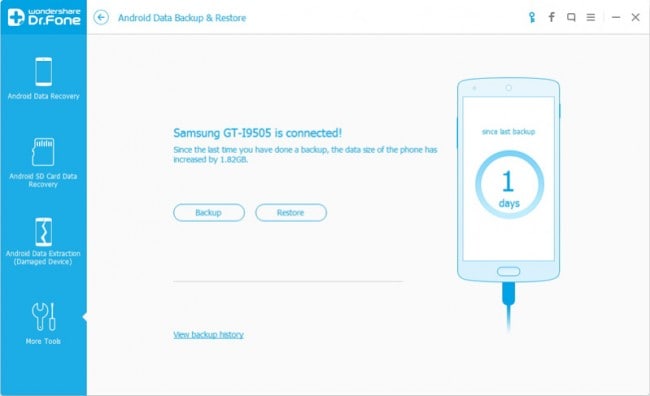
الخطوة 2 - اختيار الملفات لأخذ نسخ احتياطية عنها
بعد كشف Dr.Fone عن الجهاز، انقر على خيار النسخ الاحتياطي لاختيار كل البيانات التي تحتاج لأخذ نسخ احتياطية عنها. بعيداً عن الرسائل، dr.Fone بإمكانه أيضاً استخدامه لأخذ نسخ احتياطية عن 8 أنواع مختلفة من الملفات مثل سجل المكالمات، الاستوديو، الصوتيات، الفيديو، بيانات التطبيقات، إلخ. لذا، قم بإختيار أي نوع ملف ترغب بأخذ نسخ احتياطية منه، وفي هذه الحالة هو الرسائل.
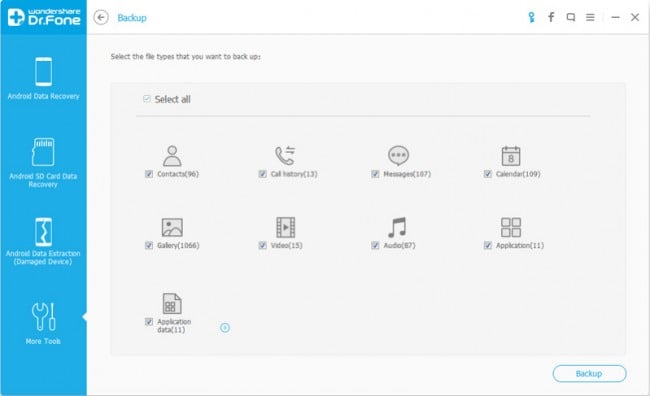
انقر على "نسخ احتياطي" بعد اختيارك لنوع الملف (الرسائل). هذا سوف يبدأ عملية النسخ الاحتياطي التي سوف تستغرق عدة دقائق للإنتهاء بالاعتماد على حجم البيانات المعروضة في جهاز السامسونغ.
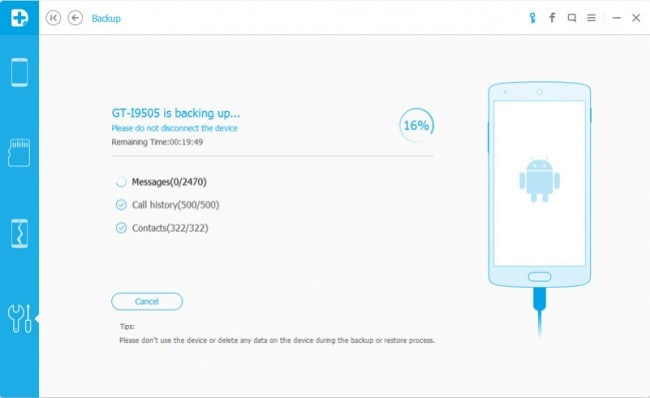
بعد اكتمال النسخ الاحتياطي، يمكن استعراض محتوى النسخة الاحتياطية عبر النقر على "view". يمكن استخدام الملف ذاته لاستعادة بيانات الرسائل المطلوبة. بالإضافة إلى ذلك، يمكن اختيار البيانات التي ترغب باستعادتها.
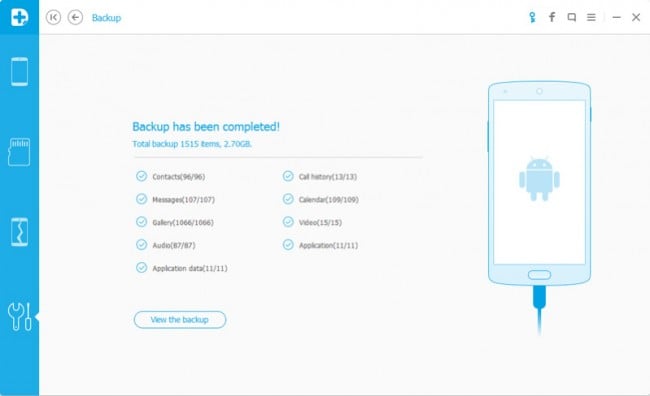
القسم 2: نسخ احتياطي لرسائل سامسونغ إلى حساب سامسونغ
في حين أنه يتوفر العديد من الادوات والتطبيقات لأخذ نسخ احتياطية عن البيانات في الهاتف، سامسونغ توفر خدمة لأخذ نسخ احتياطية عن جميع بيانات الرسائل النصية على جهاز السامسونغ إلى السحابة بشكل تلقائي. لقد قمنا بجمع تفاصيل العملية في بعض الخطوات المذكورة أدناه.
على جهاز السامسونغ، انقر على الإعدادات وثم انقر على حسابات ومزامنة.
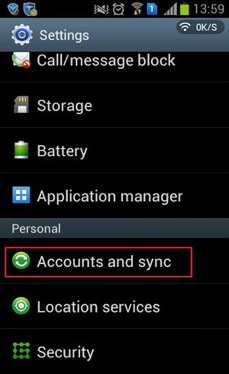
بعد النقر على "الحساب والمزامنة"، انقر على "إضافة حساب" وبعد ذلك اختر "حساب سامسونغ". قم بالتسجيل على حساب جديد باستخدام إيميل وكلمة مرور.
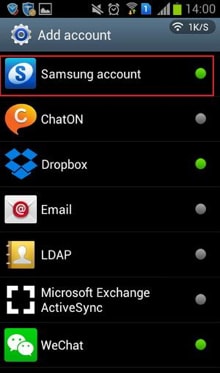
قم بتفعيل هذا الحساب عبر النقر على الرابط الذي تلقيته عبر البريد. انقر على حساب سامسونغ وبعدها انقر على نسخ احتياطي للجهاز على جهاز سامسونغ.
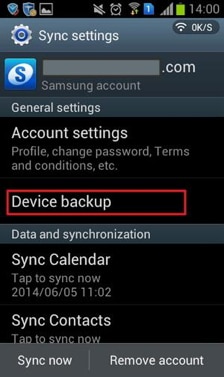
بعد ذلك انقر على أنواع الملفات التي ترغب باخذ نسخة احتياطية عنها. اختر خيارات النسخة الاحتياطية واختر الرسالة وبعدها انقر على "أوك".
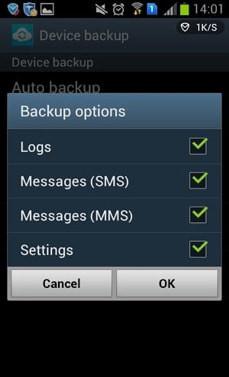
يمكنك الانتقال إلى "نسخ احتياطي للجهاز" وقم بتفعيل النسخ الاحتياطي التلقائي للنسخ الاحتياطي للرسائل النصية على هاتف السامسونغ لجعل ذلك يحدث تلقائياً. ولكن هذا سوف يتطلب اتصال بشبكة الواي فاي على الهاتف.
القسم 3: نسخ احتياطي لرسائل سامسونغ باستخدام كيز
سامسونغ كيز هو أيضاً تطبيق يمكن استخدامه لتوصيل هواتف وتابات سامسونغ مع كمبيوتر ويندوز او ماك. هذا التطبيق يساعدك على أخذ نسخ احتياطية عن كل البيانات المعروضة في جهاز سامسونغ. قم بتحميل برنامج كيز وتثبيته على الكمبيوتر. تأكد من تحميل الإصدار ذاته لبرنامج كيز على الحاسوب.
بعد اكتمال التحميل والتثبيت، قم بتوصيل جهاز السامسونغ مع الكمبيوتر باستخدام كابل USB.
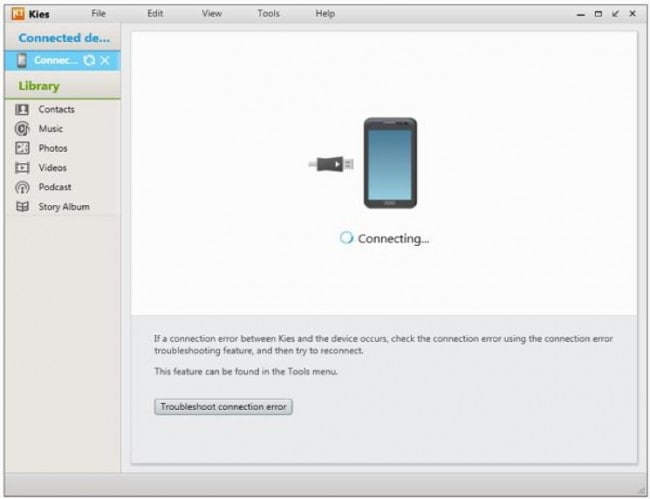
بعد توصيل الجهاز بنجاح، انقر على "نسخ احتياطي/استعادة" الموجود في الأعلى. سوف تعرض قائمة بالعناصر التي يمكن أخذ نسخ احتياطية عنها كما يظهر في الصورة أدناه.
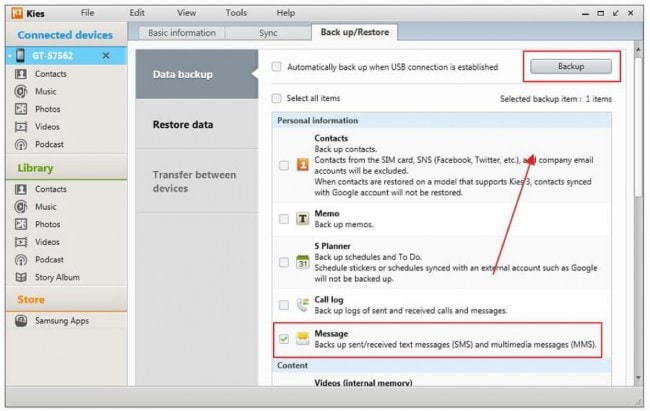
انقر على مربع التحديد المتوفر بجانب الرسائل وبعدها انقر على النسخ الاحتياطي. ذلك سوف يبدأ عملية النسخ الاحتياطي. لذا، انتظر حتى ينهي كيز العملية. موقع النسخ الاحتياطي في أسفل الشاشة.
الشاشة أدناه سوف تظهر أثناء سير عملية النسخ الاحتياطي:
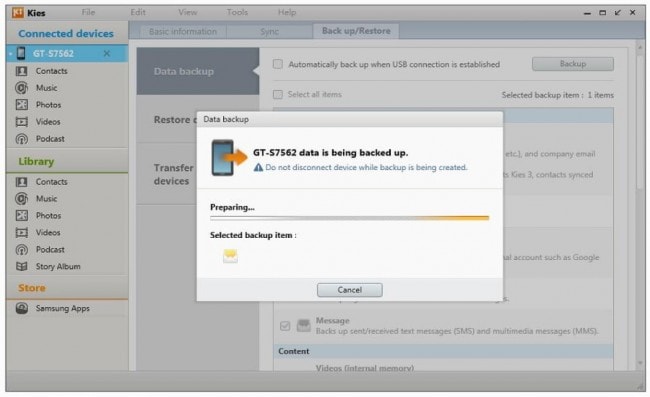
انقر على زر أوك بعد انتهاء عملية النسخ الاحتياطي.
القسم 4: نسخ احتياطي للرسائل باستخدام حل النسخ الاحتياطي لرسائل سامسونغ النصية
هذا برنامج آخر يمكن استخدامه لأخذ نسخ احتياطية عن رسائل نصية على جهاز السامسونغ وتصدير/استيراد الرسائل النصية إلى/من سامسونغ والكمبيوتر. هناك القليل من الخطوات البسيطة لتتبعها وهي مذكورة أدناه:
أولاً، قم بتشغيل البرنامج. اربط جهاز سامسونغ مع الكمبيوتر باستخدام كابل USB.
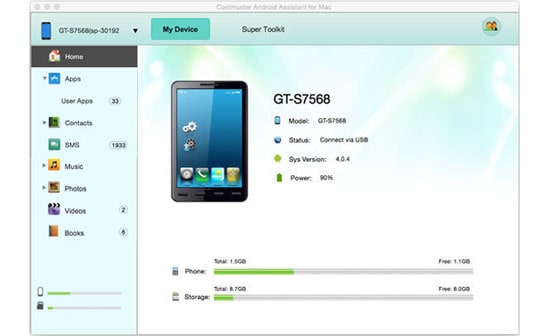
بعد توصيل الجهاز، على واجهة البرنامج الرئيسية، انقر على "One-click Backup".
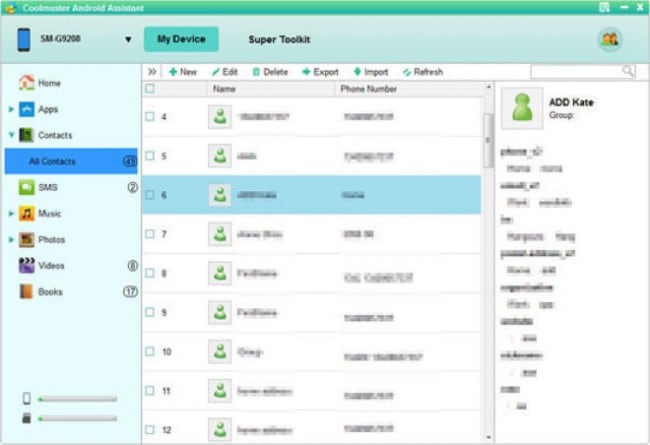
ثم اختر المحتويات ليتم أخذ نسخ احتياطية عنها وذلك أسهل بكثير إذا كان كامل بيانات الرسائل بحاجة ليتم نسخها ضربة واحدة.
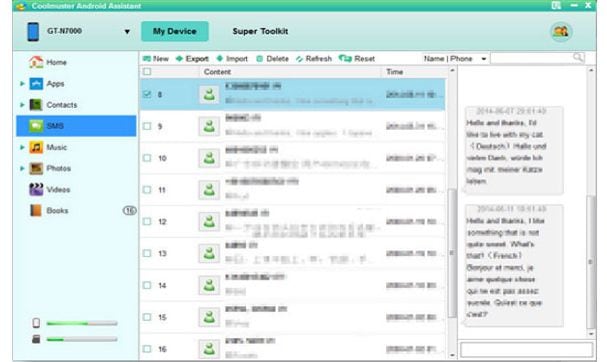
في حال أردت أخذ نسخ احتياطية عن الرسائل المحددة، انقر على "sms" الموجودة في العمود الأيسر. يمكن معاينة محادثة الرسائل التفصلية هنا بشكل بشكل مباشر. الآن، لنقل الرسائل النصية من الهاتف إلى الكمبيوتر قم باستخدام زر التصدير/الاستيراد في أعلى اللوحة.
القسم 5: نسخ احتياطي للرسائل باستخدام SMS Backup & Restore (تطبيق)
هناك أيضاً تطبيقات نسخ احتياطي واستعادة رائعة للأندرويد التي ميكن استخدامها لأخذ نسخ احتياطية عن الرسائل واستعادتهم عند الحاجة. إليك هنا واحدة من أفضل الطرق التي يمكن أخذ نسخ احتياطية عن الرسائل واستعادتهم باستخدام تطبيق أندرويد:
إنشاء نسخة احتياطية جديدة
قبل أي شيء، قم بتثبيت تطبيق النسخ الاحتياطي واستعادة SMS على جهاز الأندرويد. يمكن تثبيت التطبيق من متجر غوغل بلاي.
بعد تثبيت التطبيق بنجاح، اختر "نسخ احتياطي" الذي سوف يظهر لك رسالة منبثقة تقول "Create New Backup". يمكنك عندها تعديل اسم النسخة الاحتياطية الخاصة بالرسائل.
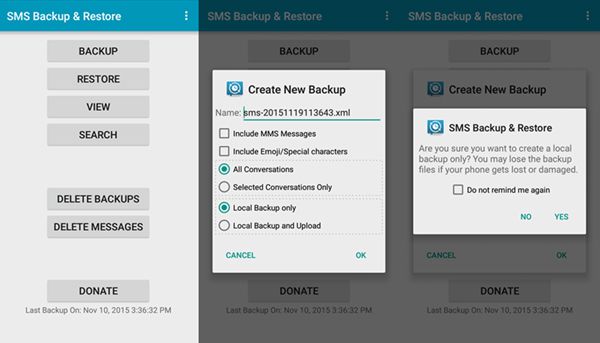
لأخذ نسخ احتياطية عن الرسائل، SMS Backup and Restore سوف يقوم بالعمل. بعد اكتمال النسخ الاحتياطي لبيانات رسائل السامسونغ، يمكنك النقر على "إغلاق" ثم "أوك".
إذن كانت تلك الطرق الخمسة لأخذ نسخ احتياطية عن الرسائل النصية لأجهزة السامسونغ. قسم من هذه الطرق هي تطبيقات أو برامج يجب تثبيتها واستخدامها على الكمبيوتر، وقسم منها تطبيق تثبت على الأندرويد لتستخدم للنسخ الاحتياطي عن البيانات.
نسخ احتياطي للأندرويد
- 1 نسخ الأندرويد الاحتياطي
- النسخ الاحتياطي للأندرويد
- تطبيقات النسخ الاحتياطي للأندرويد
- أداة استخراج نسخ اندرويد الاحتياطية
- نسخ احتياطي لتطبيقات الأندرويد
- نسخ احتياطي سحابي للأندرويد
- نسخ احتياطي للأندرويد إلى الكمبيوتر
- نسخ احتياطي كامل للأندرويد
- برامج النسخ الاحتياطي للأندرويد
- استعادة هاتف الأندرويد
- 2 نسخ احتياطي للسامسونغ
- برنامج النسخ الاحتياطي للسامسونغ
- حذف صور النسخ الاحتياطي للسامسونغ
- نسخ كيز الاحتياطي للسامسونغ
- النسخ الاحتياطي السحابي لسامسونغ
- النسخ الاحتياطي لحساب سامسونغ
- النسخ الاحتياطي لأسماء سامسونغ
- النسخ الاحتياطي لرسائل سامسونغ
- النسخ الاحتياطي لصور سامسونغ
- نسخ احتياطي للسامسونغ إلى الكمبيوتر
- نسخ احتياطي لجهاز سامسونغ
- نسخ احتياطي لسامسونغ اس5
- سامسونغ كيز
- سامسونغ كيز 3
